iPhone - одно из самых популярных устройств на современном рынке мобильных технологий. Он стал незаменимым помощником для многих людей, использующих его в повседневной жизни. Однако, даже самые надежные устройства иногда могут подвергаться неправильному использованию, что может привести к некорректной работе и необходимости его восстановления.
Если ваш iPhone начал работать нестабильно или перестал отвечать на команды, не отчаивайтесь! В этой статье мы рассмотрим пять эффективных методов восстановления вашего iPhone после неправильного использования. Следуя этим рекомендациям, вы сможете вернуть свое устройство в рабочее состояние и снова наслаждаться его преимуществами.
Первым и наиболее простым методом восстановления является перезагрузка вашего iPhone. Для этого удерживайте кнопку включения (Power) и кнопку управления громкостью (Volume Down) одновременно до появления логотипа Apple. После перезагрузки ваш iPhone будет работать более стабильно и отвечать на команды быстрее.
Вторым методом восстановления является сброс настройки сети. Ваш iPhone может испытывать проблемы с подключением к Wi-Fi или мобильным данным из-за неправильных настроек. Чтобы исправить это, перейдите в "Настройки" > "Общие" > "Сброс" и выберите "Сбросить сетевые настройки". После этого ваш iPhone будет сбросить все настройки сети и вы сможете настроить их заново.
Третий метод - удаление ненужных приложений и данных. Ваш iPhone может быть перегружен приложениями и данными, что может привести к нестабильной работе. Очистите ваше устройство от ненужных приложений, фотографий и видеозаписей, которые вы больше не используете. Это позволит вашему iPhone освободить память и работать эффективнее.
Четвертый метод - обновление программного обеспечения. Apple регулярно выпускает обновления для своих устройств, которые включают исправления ошибок и улучшения производительности. Проверьте наличие новых обновлений, перейдя в "Настройки" > "Общие" > "Обновление ПО". Если доступно новое обновление, установите его, чтобы ваш iPhone работал стабильнее и быстрее.
Пятый и последний метод - сброс настроек. Если все предыдущие методы не помогли, вам может потребоваться сбросить ваш iPhone до заводских настроек. Обратите внимание, что это удалит все данные с вашего устройства, поэтому сделайте предварительную резервную копию. Чтобы выполнить сброс, перейдите в "Настройки" > "Общие" > "Сброс" и выберите "Сбросить все содержимое и настройки". После этого ваш iPhone будет восстановлен до первоначальных настроек и будет работать как новый.
Следуя этим пятью эффективными методами, вы сможете быстро восстановить свой iPhone после неправильного использования. Запомните, что правильный и бережный уход за вашим устройством поможет сохранить его работоспособность на долгое время.
Как восстановить iPhone после ошибочного использования: 5 эффективных способов

Каждому пользователю iPhone иногда приходится сталкиваться с ситуацией, когда он неправильно использует свой смартфон. Это может привести к различным проблемам, начиная с сбоев в работе приложений и заканчивая блокировкой устройства. Однако, не отчаивайтесь, восстановить iPhone в большинстве случаев можно самостоятельно. В этом разделе мы рассмотрим 5 эффективных способов, которые помогут вам справиться с проблемами, возникшими в результате неправильного использования.
| Способ | Описание |
|---|---|
| 1. Перезагрузка iPhone | Этот метод поможет исправить некоторые небольшие сбои в работе устройства. Просто удерживайте кнопку включения/выключения и кнопку громкости одновременно до появления логотипа Apple на экране. |
| 2. Обновление программного обеспечения | Проверьте наличие обновлений программного обеспечения. Для этого откройте Настройки, выберите Общие, затем Обновление ПО. Если доступно новое обновление, установите его. |
| 3. Восстановление через iTunes | Если проблемы с iPhone не удается решить, попробуйте восстановить устройство через программу iTunes. Подключите iPhone к компьютеру, откройте iTunes и следуйте инструкциям на экране. |
| 4. Сброс настроек | Если проблемы никуда не исчезают, попробуйте сбросить все настройки iPhone. Для этого откройте Настройки, выберите Общие, затем Сброс. Внимание! Этот метод удалит все данные и настройки с вашего устройства, поэтому предварительно сделайте резервную копию. |
| 5. Обратитесь в сервисный центр Apple | Если вы попробовали все вышеперечисленные методы, но проблемы с iPhone остались, рекомендуется обратиться в сервисный центр Apple. Там специалисты проведут диагностику вашего устройства и помогут восстановить его работоспособность. |
Используя эти 5 эффективных способов, вы сможете восстановить свой iPhone после ошибочного использования и вернуть его к нормальной работе. Помните, что важно следовать инструкциям и быть внимательными при выполнении любых действий с вашим устройством.
Проверка наличия исправной батареи и заряда:
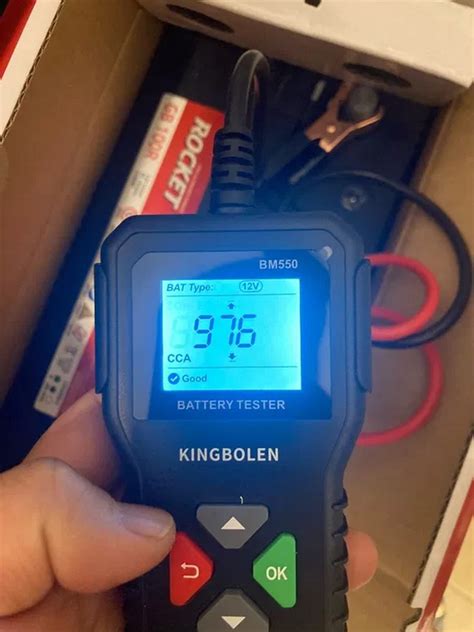
Для проверки состояния батареи можно воспользоваться встроенными инструментами iPhone:
- Перейдите в "Настройки" и выберите раздел "Батарея".
- В этом разделе вы увидите информацию о состоянии батареи, уровне износа и возможных проблемах. Если батарея требует замены, вам следует обратиться в сервисный центр.
Также необходимо проверить уровень заряда вашего устройства. Если iPhone полностью разряжен, то он может не включаться или функционировать некорректно. Для проверки уровня заряда выполните следующие действия:
- Подключите ваш iPhone к оригинальному зарядному устройству и дождитесь, пока он зарядится.
- Если иконка заряда не появляется на экране, попробуйте использовать другой кабель или зарядное устройство.
- Если проблема не устраняется, возможно, есть проблема с разъемом зарядки или самой батареей, и вам следует обратиться в сервисный центр.
Проверка состояния батареи и уровня заряда поможет вам определить, нуждается ли ваш iPhone в замене батареи или просто требует зарядки. В случае необходимости замены батареи рекомендуется обратиться в сервисный центр, чтобы избежать возможных проблем и повреждений устройства.
Устранение программных ошибок методом "жесткой перезагрузки"
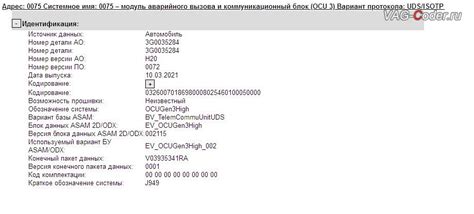
В случае, если ваш iPhone столкнулся с программными ошибками и перестал нормально функционировать, вы можете попробовать устранить проблему методом "жесткой перезагрузки". Этот метод поможет сбросить временные настройки и закрыть все незаконченные процессы, что может восстановить нормальную работу устройства.
Для "жесткой перезагрузки" разных моделей iPhone есть разные способы:
1. Для iPhone 6S и более старых моделей:
Удерживайте кнопку "Включение" (на правой стороне устройства) и кнопку "Домой" (круглая кнопка под экраном) одновременно, пока не увидите на экране логотип Apple. Затем отпустите кнопки.
2. Для iPhone 7 и iPhone 7 Plus:
Удерживайте кнопку "Включение" (на правой стороне устройства) и кнопку "Громкость вниз" одновременно, пока не увидите на экране логотип Apple. Затем отпустите кнопки.
3. Для iPhone 8 и более новых моделей:
Нажмите и быстро отпустите кнопку "Громкость вверх". Затем нажмите и быстро отпустите кнопку "Громкость вниз". Затем удерживайте кнопку "Включение/Выключение" (на правой стороне устройства), пока не увидите на экране логотип Apple.
Примечание: В процессе "жесткой перезагрузки" не происходит удаление данных с устройства, поэтому вы не рискуете потерять свою информацию. Однако, если проблемы с устройством не исчезают, возможно, потребуется провести более сложные процедуры восстановления, включая сброс до заводских настроек или восстановление через iTunes.
Проверка наличия свободного места в памяти устройства:

Чтобы восстановить iPhone после неправильного использования, необходимо проверить наличие свободного места в памяти устройства. Недостаток свободного места может привести к снижению производительности и возникновению различных проблем.
Для этого можно перейти в настройки устройства и выбрать пункт "Общий". Затем перейдите в раздел "Хранилище и iCloud" или "iPhone Storage", в зависимости от версии iOS. Здесь вы увидите информацию о доступном и занятом пространстве на устройстве.
Если доступное пространство мало, вы можете освободить его, удалив ненужные приложения, фотографии и видео, а также удалив кэш приложений. Вы также можете воспользоваться опцией iCloud для хранения фотографий и видео, чтобы освободить место на устройстве.
Проверка наличия свободного места в памяти устройства и освобождение его от ненужных файлов поможет улучшить производительность устройства и избежать возможных проблем при его использовании.
Восстановление через резервную копию данных:
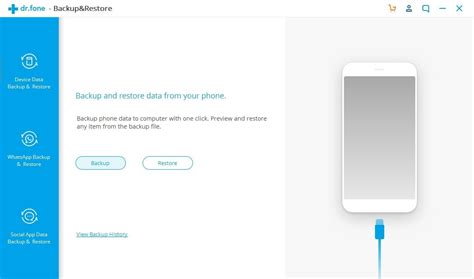
Для того чтобы восстановить iPhone через резервную копию данных, вам понадобится компьютер с установленной программой iTunes, а также USB-кабель для подключения iPhone к компьютеру.
Вот пошаговая инструкция:
- Подключите iPhone к компьютеру с помощью USB-кабеля.
- Откройте программу iTunes на компьютере.
- В верхней части iTunes найдите иконку вашего iPhone и нажмите на нее.
- В открывшемся окне перейдите на вкладку "Обзор".
- В разделе "Резервное копирование" выберите "Восстановить резервную копию...".
- Выберите нужную резервную копию данных и нажмите "Восстановить".
- Дождитесь окончания процесса восстановления. После этого iPhone будет перезагружен и вы сможете наслаждаться восстановленными данными.
Важно отметить, что при восстановлении через резервную копию все данные, добавленные после создания последней копии, будут удалены. Поэтому перед процессом восстановления рекомендуется создать новую резервную копию, чтобы не потерять актуальную информацию.
Восстановление iPhone через резервную копию данных поможет вернуть устройству его прежнюю функциональность и исправить возможные ошибки, вызванные неправильным использованием. Пользуйтесь этим методом соответствующим образом и сохраняйте регулярно актуальные резервные копии для безопасности ваших данных.